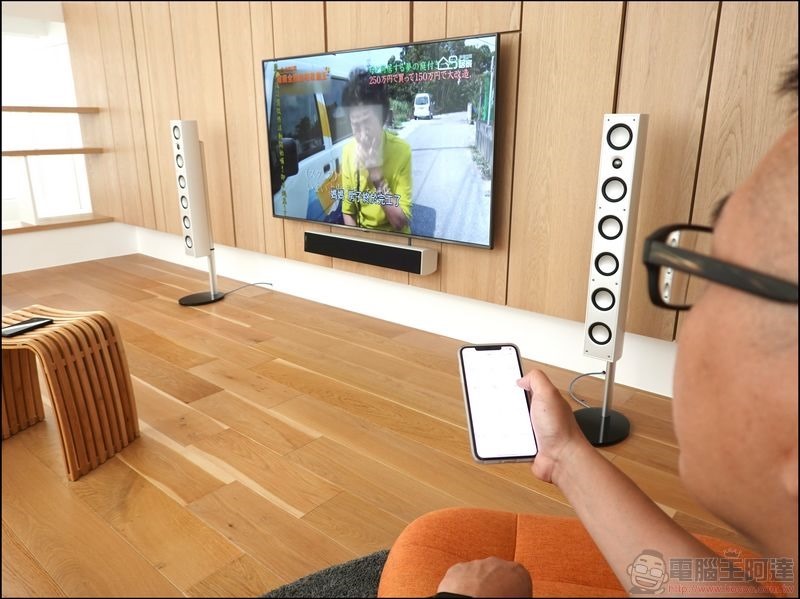今天要介紹家庭 IoT 智慧物聯網設備「 SURCO 雲端家電遙控 」,相信很多人都常遇到要看電視臨時找不到遙控器,電視、冷氣、機上盒、除濕機、掃地機器人….一大堆遙控器要收要放,偶而想找出其中一項就要翻箱倒櫃找的要死吧?最嘔的是太久沒用電池還會漏液,需整組換掉…這些都是生活中經常遇到的狀況,每每發生時相信大家心中小劇場都要演上幾回崩潰戲碼。現在開始只要有 SURCO,一次為您解決以上所有困擾,讓你舊家電無痛秒變身雲端物聯網智慧裝置。
SURCO 雲端家電遙控 一次搞定所有家電遙控器
「 SURCO 雲端家電遙控 」現在還是處於嘖嘖募資平台上開發中的新品,不過已經進行到最後打樣與 App 修正階段,連阿達也是拿到還沒有完整包裝的樣品機,所以無箱可開,正確的配置以出貨的內容物為準。阿達收到的 SURCO 全部配件包括了 SURCO 本體、配重鐵片*2、3M無痕背膠、USB 充電線與變壓器等等:

SUCRO 外觀設計非常的「極簡」,沒有任何的裝飾,光看外表真的很難理解他的功能:

背面則是有產品序號與安裝連接線的導溝:
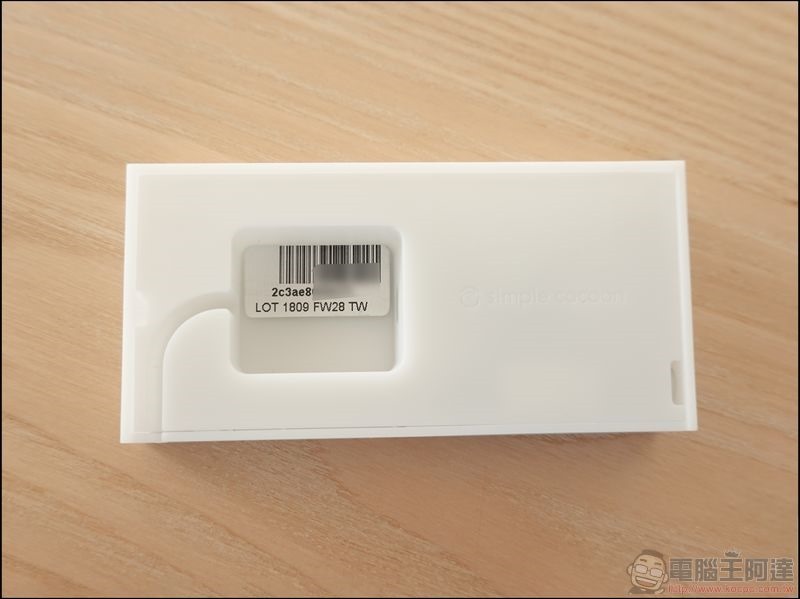
往內側看則是 Micro USB 介面的充電埠:
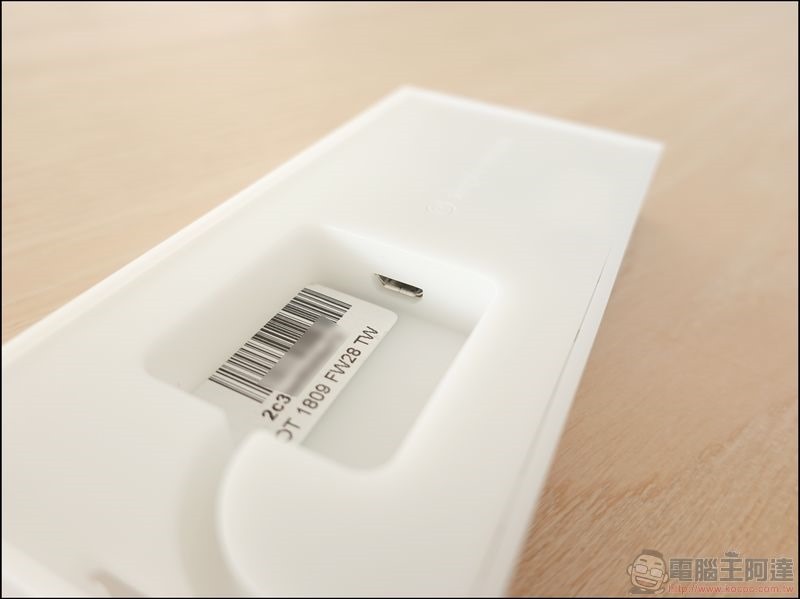
而機身全部僅有一顆按鈕,位於側面,是與手機配對使用的:

接上電源後機身中央區域會亮起一顆藍燈,此時可進行手機 App 配對:

阿達也拍了一段詳細的影音介紹,歡迎訂閱收看:
 
簡單易用的 App 配對連線
接著只要安裝並啟動 Surco App 按照畫面上的指示操作,將雲端遙控器連上家裡的無線網路即可,首先記得開啟手機端的 Wi-Fi 並連接網路:
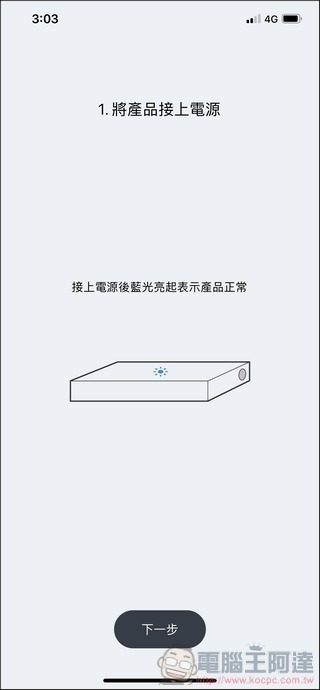
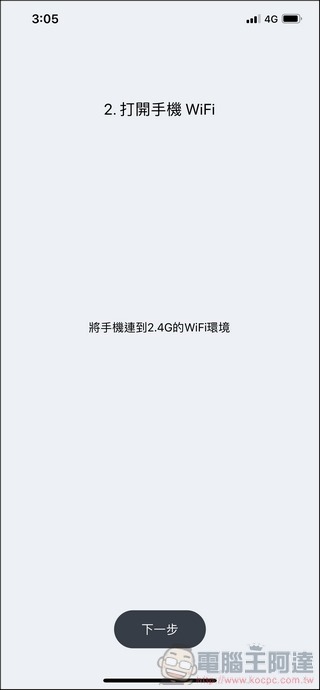
接著按下配對鈕:

按下配對鈕後輸入 Wi-Fi 連線密碼(這是讓 Surco 能連上 Internet 的步驟),從此你家就正式進入雲端智慧年代,遠端就可以控制各項家電了:
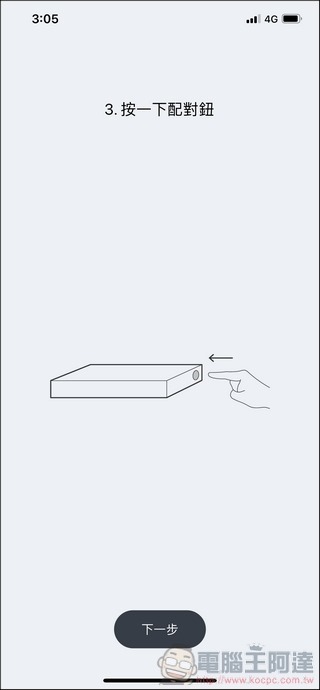
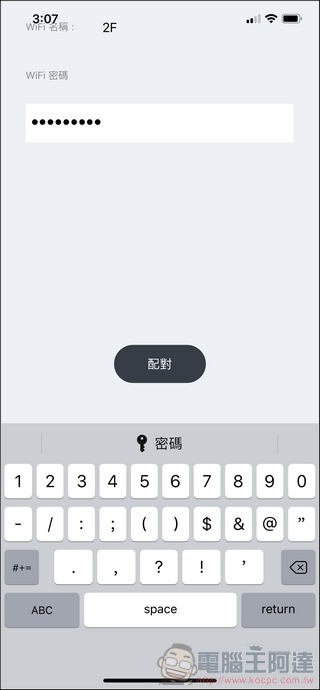
再設定 Surco 的名字,因為要放客廳使用,就叫「客廳」吧,整個設定流程超簡單:
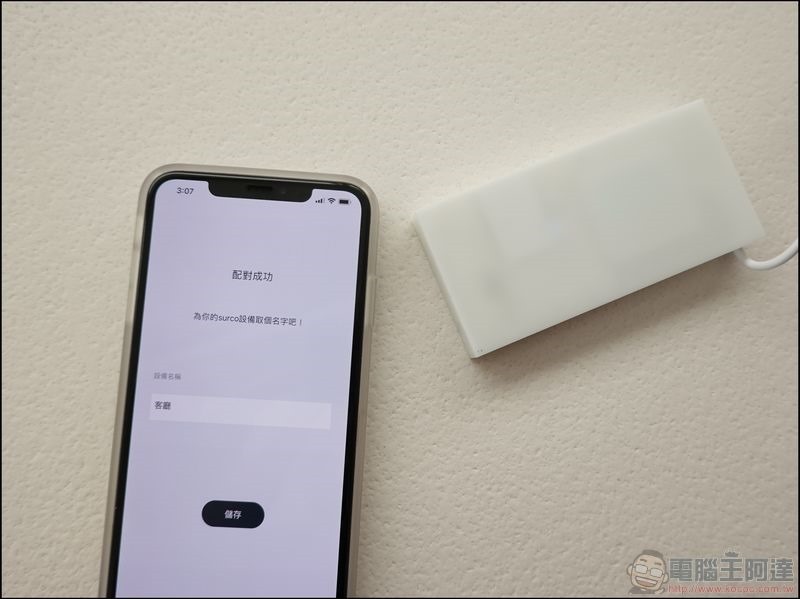
接下來放置配重鐵片,由於廠商有給一片 3M 無痕膠條,加上 Surco 產品本身非常輕,你可以把他貼在任何想放置的地方(當然是沒有太多遮蔽物最好):
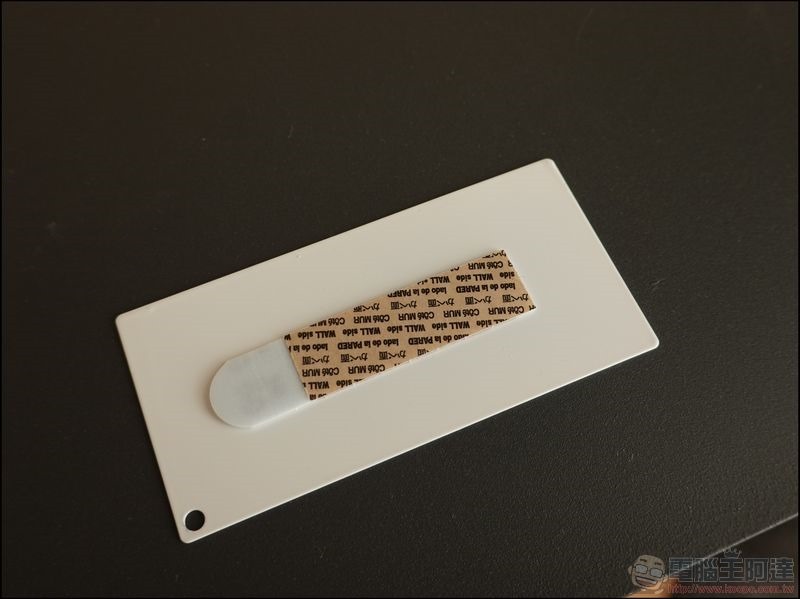
Surco 本身具有磁性,所以只要靠近就會吸住,而且因為 3M 無痕膠條不是黏在本體上,取下裝回都很簡單:

你可以隨意找個地方平放,Surco 信號發射是360度無死角的,而且遙控範圍高達十公尺,非常的廣:

當然也可以黏在牆壁上:

也可以搭配 L 型的貼牆鐵片固定在牆面,上面放個小飾品也沒問題(可另外負重約一百公克):
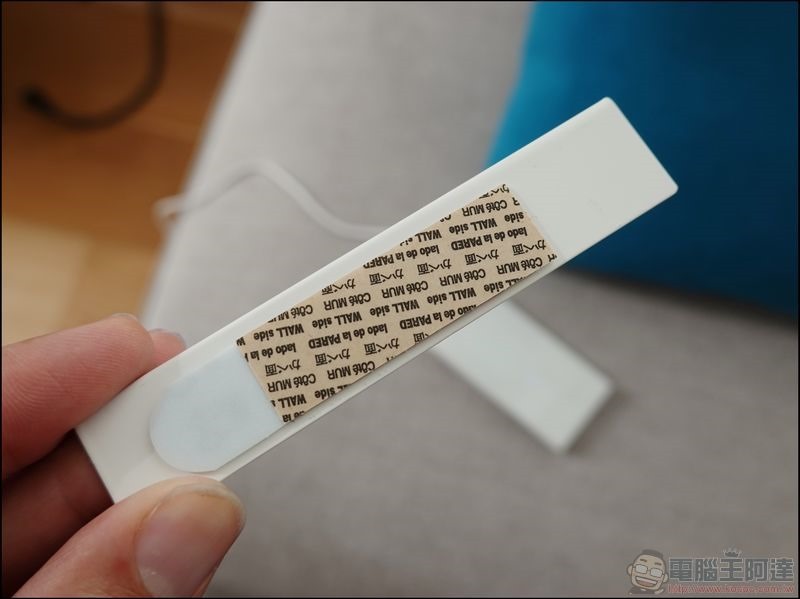

新增電器超簡單!還具備學習功能!
以這種智慧遙控器產品來說,最最重要的就是簡單易用、而且支援品牌與電器項目要夠多,Surco 在這方面做的很不錯幾個動作就能搞定絕大部分的家電產品:
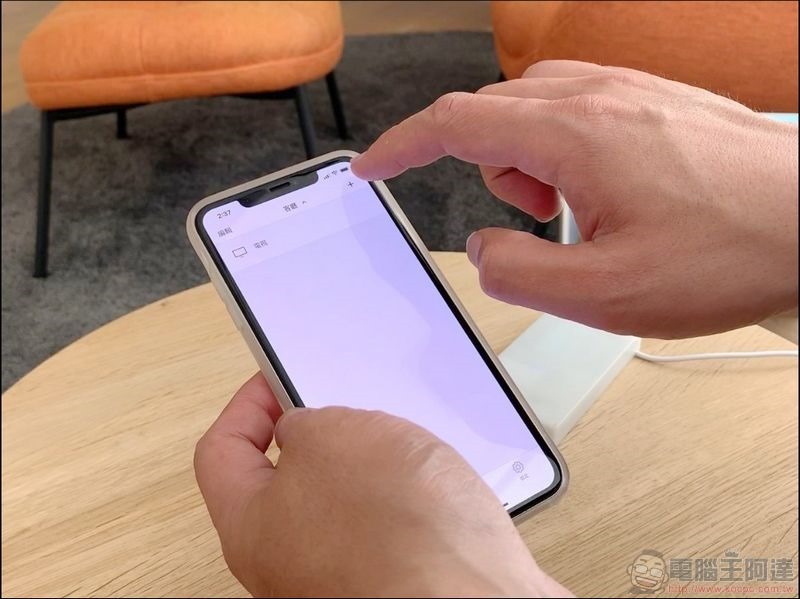
內建 8 種家電的操作介面,另外可自行新增其他三種家電,最多可控制11種不同家電:
這邊以電視為例,像阿達老弟家中使用的是 LG 的智慧電視,只要新增裝置—>選擇電視,接著執行右上角的「配對裝置代碼」:
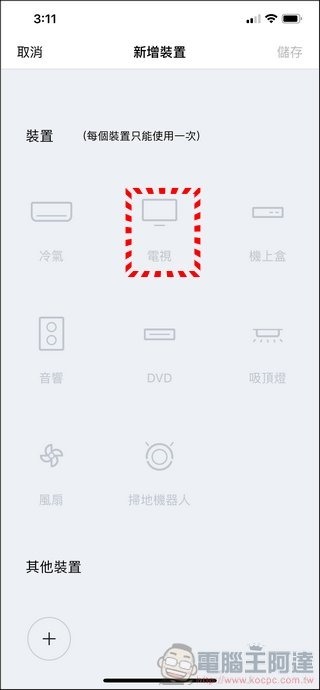
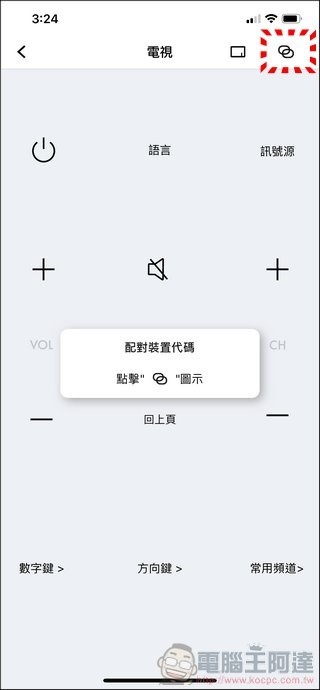
接著就能自己選擇各種品牌,Surco 開發團隊相當用心,收羅了市面上幾乎所有的家電類型遙控器內碼,只要找到對應的品牌就搞定了:
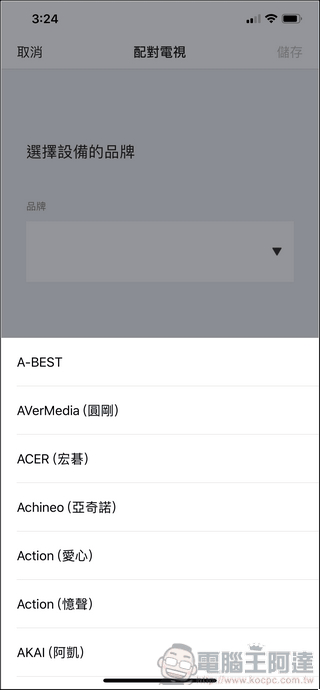
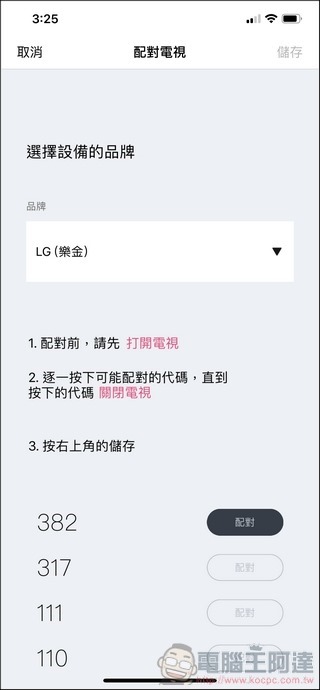
選擇好品牌後裡面會有一些對應碼,由於每個電器品牌自己都有各種不同型號的遙控器類型,所以要以開關電源的方式進行確認,像電視就是先開啟,測試到能控制關閉的代碼為止(冷氣則是要關閉,一直測到可開啟的代碼為止,每個家電類型狀況不同),原則上依照上面的說明一定能搞定:
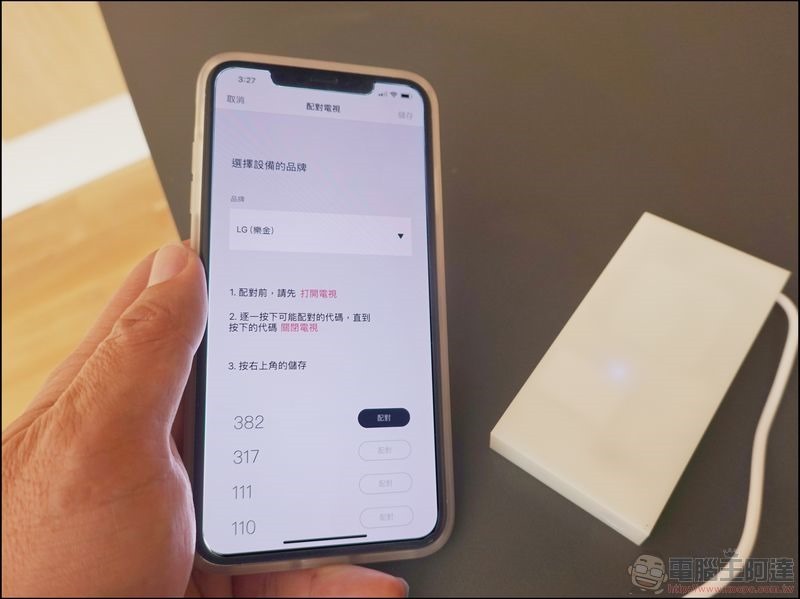
設定完成後就能使用,最神奇的是溫度、風量、風向、定時…等各種進階的控制項目在 App 裡面就可以直接使用根本不需要另外設定,真的太方便了:
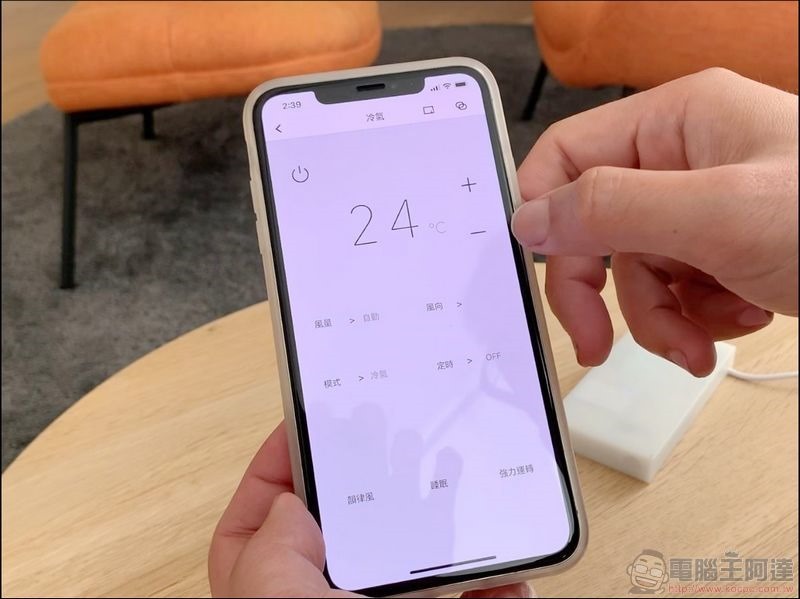
設定家電遙控器的流程阿達也拍攝了簡單的紀錄,提供給大家參考:
如果有些特殊功能 App 控制介面裡面沒有的話,也可透過「學習」功能,直接指定獨立按鈕設定(學習功能也能設定 App 裡面真的找不到的家電遙控器),像這台電視有 NetFlix 快速鍵,就可透過這樣的方式直接搞定:
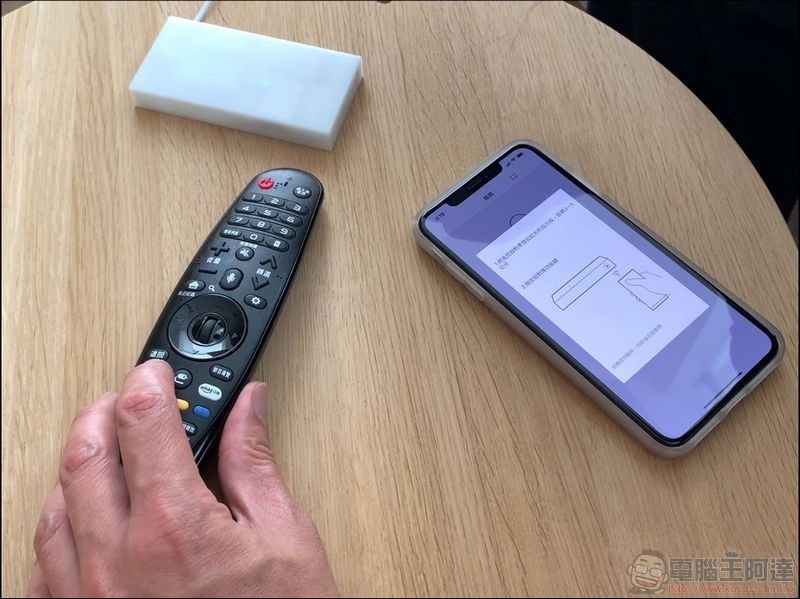
學習按鍵的過程也不難,大家看一下影片就知道了,不過目前硬體還在測試階段,有時候會學習失敗:
如此您就能設定客廳或單一區域中各式各樣的家電產品,最方便的是還可以設定排程功能,如冷氣、除濕機或空氣濾淨機,只要設定好時間開啟,回到家就能享受到舒適的溫度與清爽的空氣/濕度,讓一般家電秒變成雲端 IoT 智慧家電:
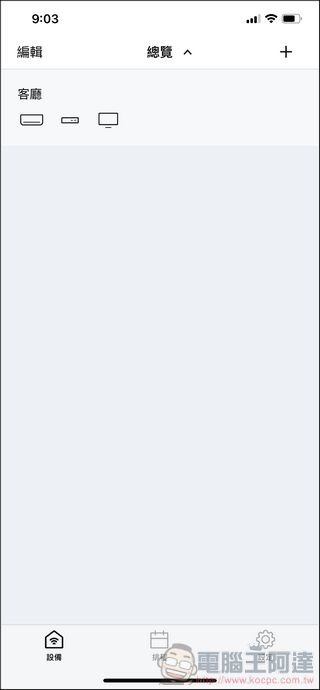
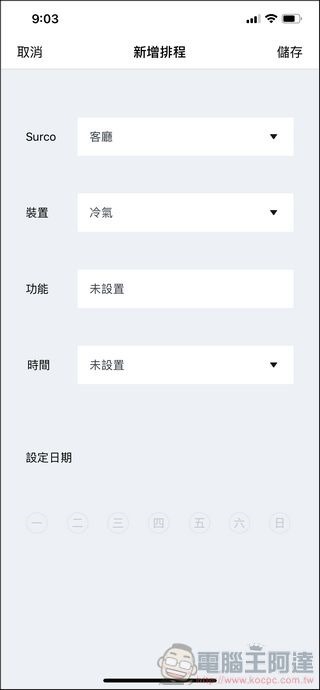
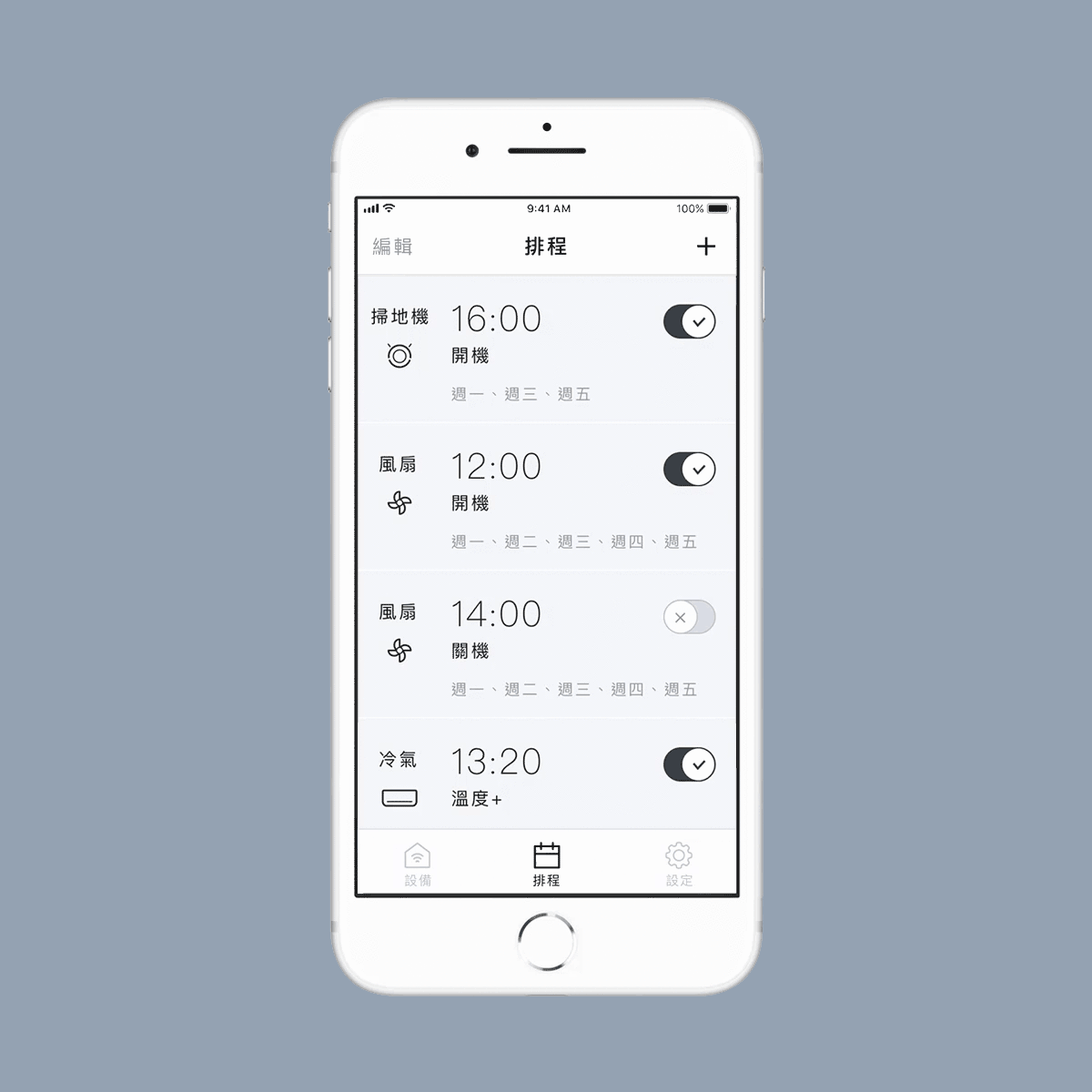
手機就能控制幾乎家中包括音響、空氣清淨機、掃地機器人、電風扇、機上盒、電視…等所有電器:

之後只要躺在客廳,不必手忙腳亂蹺腳就能控制所有家電,非常愜意:
 
Surco雲端遙控官網(請點我)
 
結語
在現在所謂「萬物互聯」的時代,對一般人來說可能還很難完全理解他的意義,SURCO 雲端家電遙控透過一個小小的裝置,就能將您家中幾乎所有的電器遙控器全部透過手機 App 一網打盡,再也不用過著整天找遙控器丟去哪了、或遙控器沒電還要換電池、或是急急忙忙出門結果口袋裡沒帶手機卻把遙控器帶出門的窘境,而且下班前透過 SURCO 雲端開啟家中的冷氣、空氣清淨機,等到回家後立刻就能享受涼爽的溫度與清爽的空氣,遇到下雨也可雲端開啟除濕機,實在太愜意了。家裡面如果有舊款掃地機器人,透過雲端遙控與排程功能,就能省下購買小米機器人之類新機的費用,出國時怕家裡看起來沒人會有小偷,還可以雲端開一下電視製造假象,各種方便的使用情境實在太多了!真的是非常實用的家庭物聯網應用。
如果您家中房間多、每個房間還有各式電器用品的話,更只要多購買幾組 Surco 切換控制區域,只要手機帶著就不用整天找遙控器了,非常方便呀,如果您也嚮往這樣的輕鬆雲端智慧生活,帶一組「SURCO 雲端家電遙控」回家就對了。